முதல் நபர் ஓட்டும் உயிர்வாழும் விளையாட்டில் உங்களை மூழ்கடிக்க விரும்புகிறீர்களா, ஆனால் பசிபிக் டிரைவர் உங்கள் கணினியில் (சில நேரங்களில் பிழைச் செய்திகளுடன்) செயலிழக்கச் செய்வதைக் கண்டறிய வேண்டுமா? கவலைப்பட வேண்டாம், நீங்கள் தனியாக இல்லை. அதிர்ஷ்டவசமாக, இங்கே சில முயற்சித்த-உண்மையான தீர்வுகள் உள்ளன.

பிசியில் பசிபிக் டிரைவ் செயலிழக்கச் செய்ய இந்த திருத்தங்களை முயற்சிக்கவும்
நீங்கள் அனைத்தையும் முயற்சி செய்ய வேண்டியதில்லை: உங்களுக்கான பிசி பிரச்சனையில் பசிபிக் டிரைவ் செயலிழப்பைச் சரிசெய்வதற்கான தந்திரத்தை நீங்கள் கண்டுபிடிக்கும் வரை, பட்டியலில் கீழே இறங்குங்கள்.
- உங்கள் கணினி குறைந்தபட்ச கணினி தேவைகளை பூர்த்தி செய்கிறது என்பதை உறுதிப்படுத்தவும்
- மைக்ரோசாஃப்ட் விஷுவல் சி++ மறுவிநியோகங்களை கைமுறையாகப் புதுப்பிக்கவும்
- டைரக்ட்எக்ஸ்11 அல்லது விண்டோ மோடு மூலம் கேமைத் தொடங்க முயற்சிக்கவும்
- விளையாட்டு கோப்பு ஒருமைப்பாட்டை சரிபார்க்கவும்
- மேலடுக்குகளை முடக்கு
- கிராபிக்ஸ் அட்டை இயக்கியை மீண்டும் நிறுவவும்
- ஆதார-ஹாகிங் பின்னணி பயன்பாடுகளை அழிக்கவும்
- உங்கள் வைரஸ் தடுப்பு மற்றும் விண்டோஸ் ஃபயர்வால் விதிவிலக்கு பட்டியலில் பசிபிக் டிரைவரைச் சேர்க்கவும்
- கணினி கோப்புகளை சரிசெய்யவும்
1. உங்கள் கணினி குறைந்தபட்ச சிஸ்டம் தேவைகளை பூர்த்தி செய்கிறது என்பதை உறுதிப்படுத்தவும்
பசிபிக் டிரைவ் உங்கள் கணினியில் அடிக்கடி செயலிழந்தால், நீங்கள் செய்யும் முதல் காரியங்களில் ஒன்று, உங்கள் கணினி விளையாட்டிற்கான குறைந்தபட்ச சிஸ்டம் தேவைகளை பூர்த்தி செய்வதாகும். உங்கள் இயந்திரம் கீழே அல்லது தேவைக்கேற்ப இருந்தால், பசிபிக் டிரைவ் செயலிழக்காமல் சீராக இயங்க உங்கள் வன்பொருளை மேம்படுத்த வேண்டியிருக்கும்.
உங்கள் குறிப்புக்கான பசிபிக் டிரைவிற்கான தேவைகள் இதோ:
| குறைந்தபட்சம் | பரிந்துரைக்கப்படுகிறது | |
| நீங்கள் | விண்டோஸ் 10 (64-பிட்) | விண்டோஸ் 10 (64-பிட்) |
| செயலி | இன்டெல் கோர் i5 8600 | இன்டெல் கோர் i5-10600k |
| நினைவு | 16 ஜிபி ரேம் | 16 ஜிபி ரேம் |
| கிராபிக்ஸ் | என்விடியா ஜிடிஎக்ஸ் 1060 6ஜிபி | என்விடியா ஆர்டிஎக்ஸ் 2080/3070 |
| டைரக்ட்எக்ஸ் | பதிப்பு 12 | பதிப்பு 12 |
| சேமிப்பு | 18 ஜிபி இடம் கிடைக்கும் | 18 ஜிபி இடம் கிடைக்கும் |
உங்கள் கணினி விவரக்குறிப்புகளை எவ்வாறு சரிபார்க்க வேண்டும் என்று உங்களுக்குத் தெரியாவிட்டால், நீங்கள் அழுத்தலாம் விண்டோஸ் முக்கிய மற்றும் ஆர் அதே நேரத்தில் உங்கள் கணினியில் விசையை தட்டவும் msinfo32 உங்கள் கணினி விவரக்குறிப்புகளை விரிவாகச் சரிபார்க்க:
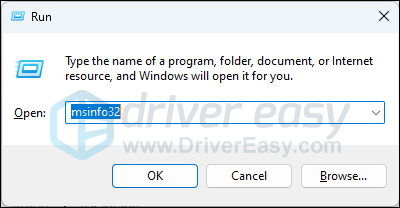
பொதுவாக, பசிபிக் டிரைவ் உங்கள் கணினிக்கு அதிக தேவை இல்லை: உங்கள் செயலி மற்றும் GPU 2018 க்குப் பிறகு வெளியிடப்படும் வரை, நீங்கள் நன்றாக இருக்க வேண்டும். இது இன்டெல் செயலிகளில் மட்டுமே இயங்குகிறது என்று குறிப்பிட்டாலும், சில கேமர்களின் கூற்றுப்படி, உங்களிடம் Intel Core i5 8600 சமமான AMD செயலிகள் மற்றும் Nvidia GTX 1060 6GB க்கு சமமான GPUகள் இருந்தால், Pacific Drive நன்றாக இயங்க வேண்டும்.
கேமை இயக்குவதற்கான சிஸ்டம் தேவைகளை உங்கள் கணினி பூர்த்தி செய்கிறது என்பதை நீங்கள் உறுதியாக நம்பினால், பசிபிக் டிரைவ் இன்னும் செயலிழந்தால், கீழே உள்ள மற்ற திருத்தங்களுக்குச் செல்லவும்.
2. மைக்ரோசாஃப்ட் விஷுவல் சி++ மறுவிநியோகங்களை கைமுறையாகப் புதுப்பிக்கவும்
விஷுவல் சி++ லைப்ரரிகள் தொடங்கும் போது சமீபத்திய பதிப்புகளுக்கு புதுப்பிக்கப்படுவதை ஸ்டீம் எப்போதும் உறுதிசெய்தாலும், சில சமயங்களில் நீராவி குறைவடைந்து வேலையைச் சரியாகச் செய்யத் தவறியதால், பிசிக்களில் பசிபிக் டிரைவ் செயலிழப்பது போன்ற சிக்கல்கள் ஏற்படும்.
இது உங்களுடையதா என்பதைப் பார்க்க, இந்த இணைப்பைப் பார்வையிடுவதன் மூலம் விஷுவல் சி++ நூலகங்களை கைமுறையாக நிறுவலாம்: https://learn.microsoft.com/en-US/cpp/windows/latest-supported-vc-redist?view=msvc-170
உங்கள் கணினிக்கான சரியான பதிப்பைத் தேர்ந்தெடுத்து பதிவிறக்கத்தைத் தொடங்கவும்:
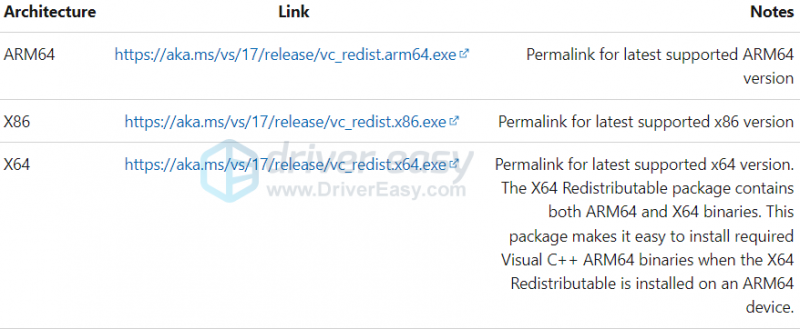
இங்கே எந்த கோப்பைத் தேர்ந்தெடுக்க வேண்டும் என்று உங்களுக்குத் தெரியாவிட்டால், உங்கள் விசைப்பலகையில், அழுத்தவும் விண்டோஸ் முக்கிய மற்றும் ஆர் விசைகள் ஒன்றாக தேய்த்தல் பெட்டியை திறக்க. வகை msinfo32 மற்றும் அடித்தது உள்ளிடவும் .

பின்னர் நீங்கள் 32-பிட் அல்லது 64-பிட் கணினி வகையைப் பார்க்க முடியும்:
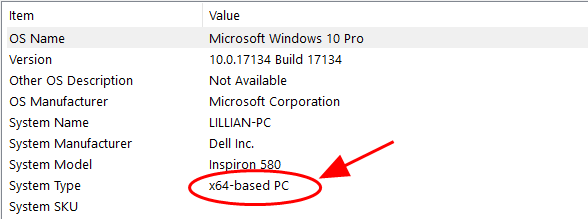
சமீபத்திய விஷுவல் சி++ லைப்ரரிகள் நிறுவப்பட்டாலும், பசிபிக் டிரைவ் செயலிழந்தாலும், அடுத்த திருத்தத்திற்குச் செல்லவும்.
3. DirectX11 அல்லது windowed mode மூலம் கேமைத் தொடங்க முயற்சிக்கவும்
கேம் தேவைகள் டைரக்ட்எக்ஸ் 12 ஐக் கேட்டாலும், டைரக்ட்எக்ஸ் 11 உடன் தொடங்கும் போது பசிபிக் டிரைவ் செயலிழந்து போவதை சில கேமர்கள் சோதித்துள்ளனர். விண்டோ மோட் சில பிளேயர்களின் நிகழ்வுகளிலும் உதவுகிறது. இது உங்களுக்குச் செயல்படுகிறதா என்பதைப் பார்க்க, வெளியீட்டு விருப்பங்களை இந்த வழியில் மாற்றலாம்:
- நீராவியை இயக்கவும்.
- இல் நூலகம் , பசிபிக் டிரைவில் வலது கிளிக் செய்து தேர்ந்தெடுக்கவும் பண்புகள் கீழ்தோன்றும் மெனுவிலிருந்து.
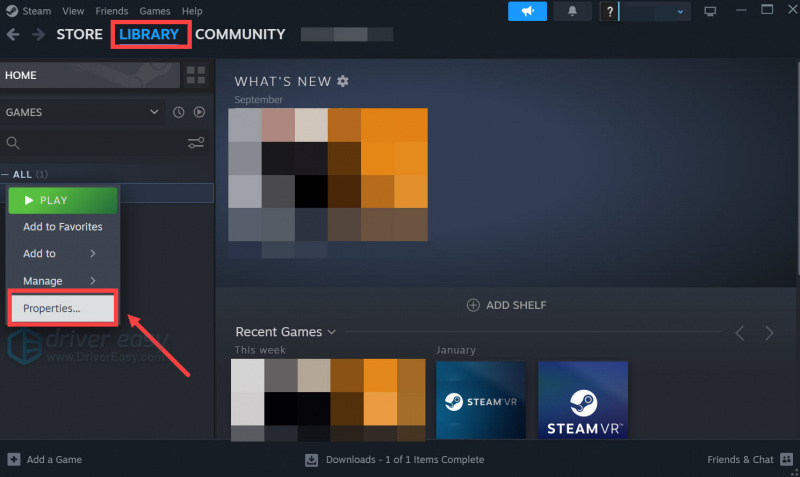
- வெளியீட்டு விருப்பங்களின் கீழ், சேர் -dx11 . பிறகு, அதைச் சேமித்து, பசிபிக் டிரைவைத் தொடங்க முயற்சிக்கவும், அது இன்னும் செயலிழந்ததா என்பதைப் பார்க்கவும்.
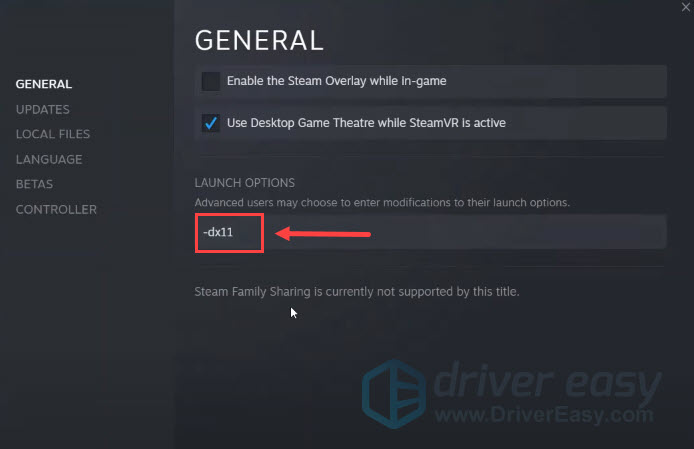
- பசிபிக் டிரைவ் இன்னும் செயலிழந்தால், கட்டளையை மாற்ற முயற்சிக்கவும் - ஜன்னல் அது உதவுகிறதா என்று பார்க்கவும்.
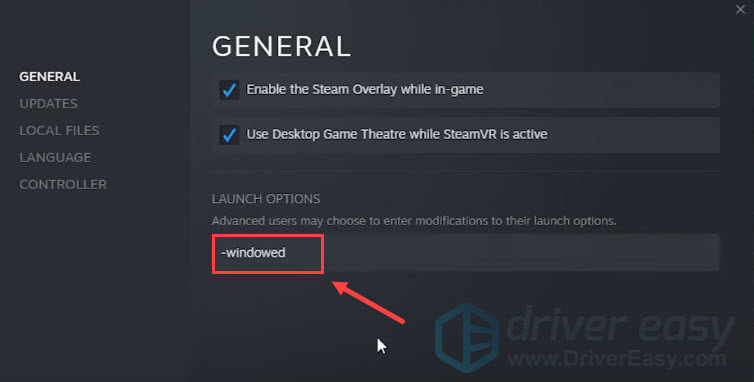
துவக்க விருப்பங்களை மாற்றுவது பசிபிக் டிரைவ் செயலிழப்பதைத் தடுக்கவில்லை என்றால், தயவுசெய்து தொடரவும்.
4. விளையாட்டு கோப்பு ஒருமைப்பாட்டை சரிபார்க்கவும்
பிசியில் பசிபிக் டிரைவ் செயலிழப்பது சிதைந்த கேம் கோப்புகளுடன் தொடர்புடையதாக இருக்கலாம், மேலும் ஸ்டீம் அதைச் சரிசெய்வதை மிகவும் எளிதாக்குகிறது: கேம் கோப்பு ஒருமைப்பாடு சரிபார்ப்பை இயக்கவும், பின்னர் கேம் கோப்புகள் சரிபார்க்கப்பட வேண்டும். கூடுதலாக, இது உங்கள் கேம் கோப்புகளை சமீபத்தியதாக புதுப்பிக்க உதவுகிறது. அவ்வாறு செய்ய:
- நீராவியை இயக்கவும்.
- இல் நூலகம் , பசிபிக் டிரைவில் வலது கிளிக் செய்து தேர்ந்தெடுக்கவும் பண்புகள் கீழ்தோன்றும் மெனுவிலிருந்து.
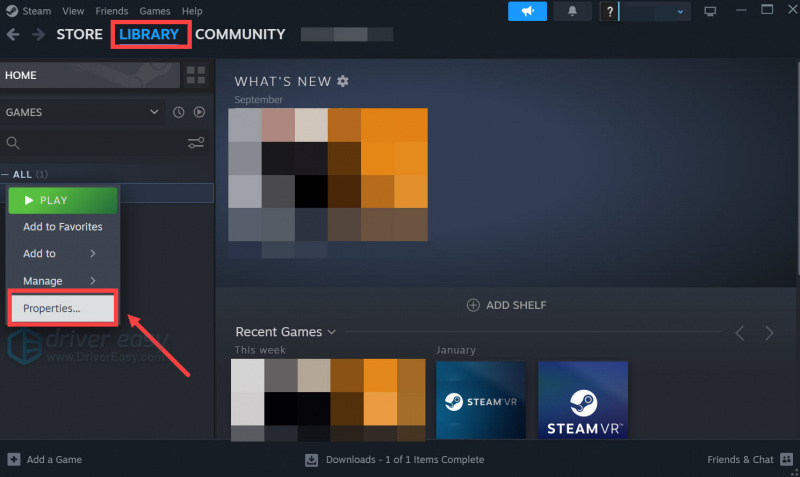
- என்பதைத் தேர்ந்தெடுக்கவும் நிறுவப்பட்ட கோப்புகள் தாவலை மற்றும் கிளிக் செய்யவும் கேம் கோப்புகளின் சரிபார்க்கப்பட்ட ஒருமைப்பாடு பொத்தானை.
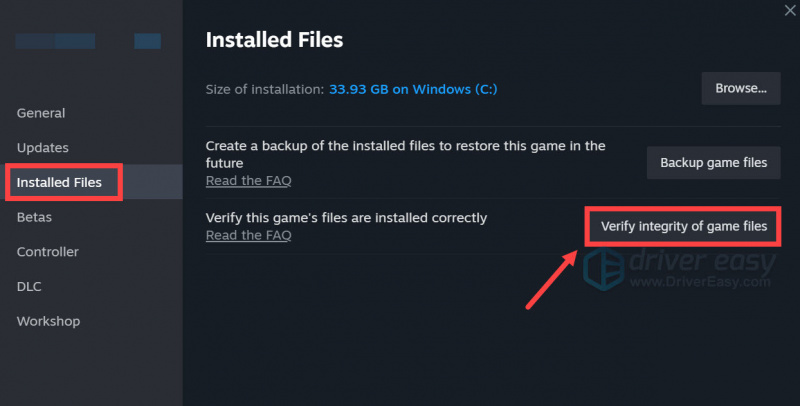
- நீராவி விளையாட்டின் கோப்புகளை சரிபார்க்கும் - இந்த செயல்முறை பல நிமிடங்கள் ஆகலாம்.
சரிபார்ப்பு முடிந்ததும், அது இன்னும் செயலிழந்ததா என்பதைப் பார்க்க, பசிபிக் டிரைவை மீண்டும் தொடங்க முயற்சிக்கவும். அப்படியானால், தயவுசெய்து தொடரவும்.
5. மேலடுக்குகளை முடக்கு
கேமில் உள்ள மேலடுக்குகள், கேமில் இருக்கும் போது நண்பர்களுடன் தொடர்பு கொள்ளவும், ஆர்டர் செய்யவும் உங்களை அனுமதிக்கின்றன, ஆனால் இந்த அம்சம் அதிகப்படியான கணினி வளங்களைப் பயன்படுத்தக்கூடும், எனவே பசிபிக் டிரைவில் செயலிழப்புகள் மற்றும் உறைதல் போன்ற சிக்கல்களை ஏற்படுத்தும். வழங்கிய மேலடுக்குகளைப் பயன்படுத்தினால் கருத்து வேறுபாடு , நீராவி அல்லது ஜியிபோர்ஸ் அனுபவம் , அவற்றை அணைக்க கீழே உள்ள வழிமுறைகளைப் பின்பற்றவும்.
நீராவி மீது
- உங்கள் நீராவி கிளையண்டைத் திறந்து அதற்கு செல்லவும் நூலகம் தாவல்.
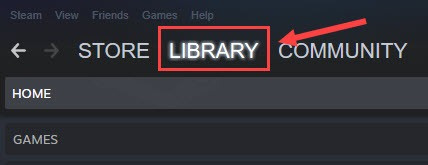
- வலது கிளிக் பசிபிக் டிரைவ் விளையாட்டு பட்டியலில் இருந்து கிளிக் செய்யவும் பண்புகள் .
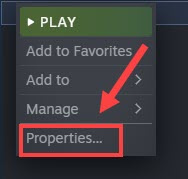
- தேர்வு நீக்கவும் விளையாட்டின் போது நீராவி மேலடுக்கை இயக்கவும் .
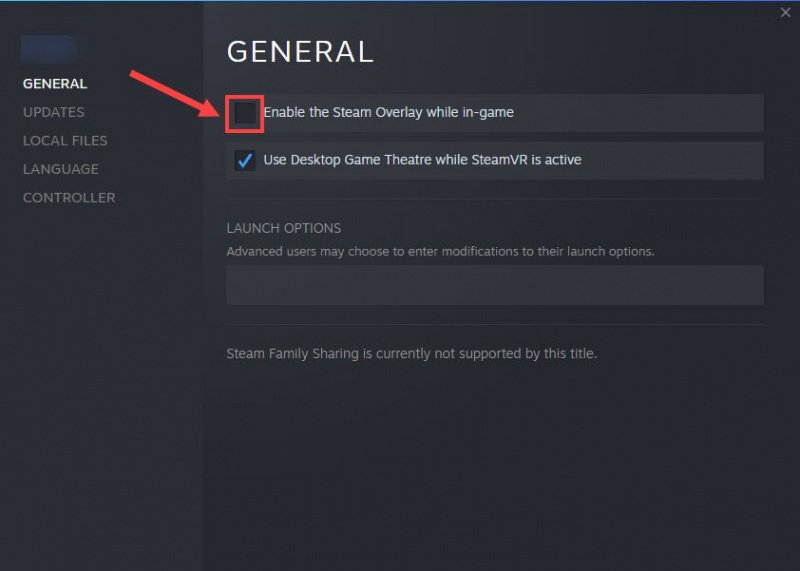
கருத்து வேறுபாடு
- டிஸ்கார்டை இயக்கவும்.
- கிளிக் செய்யவும் கோக்வீல் ஐகான் இடது பலகத்தின் கீழே.
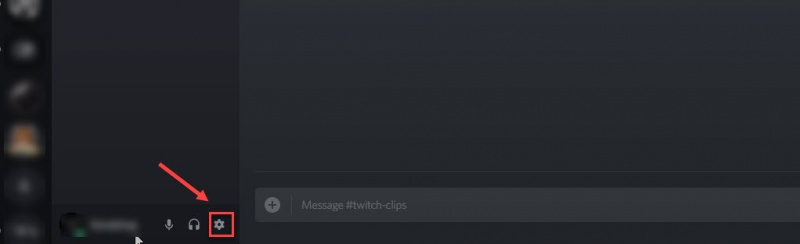
- கிளிக் செய்யவும் மேலடுக்கு தாவலை மற்றும் மாற்றவும் கேம் மேலடுக்கை இயக்கவும் .
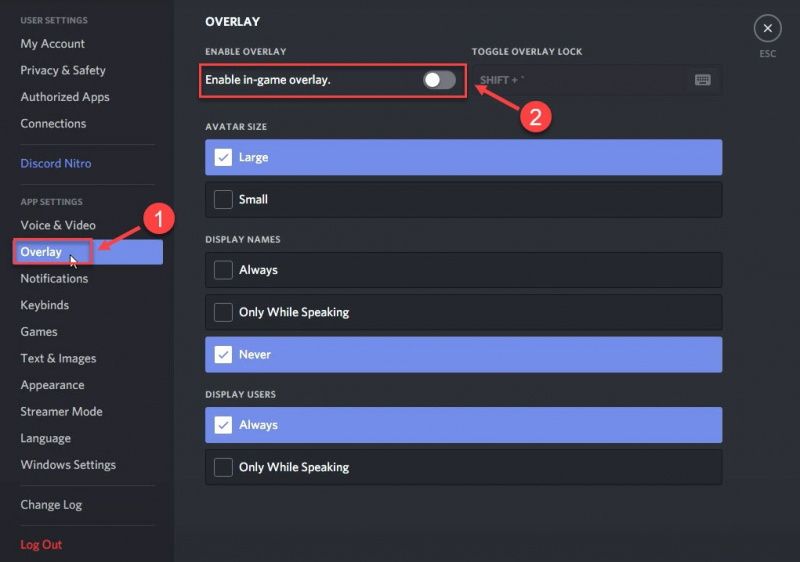
ஜியிபோர்ஸ் அனுபவத்தில்
- ஜியிபோர்ஸ் அனுபவத்தை இயக்கவும்.
- கிளிக் செய்யவும் கோக்வீல் ஐகான் மேல் வலது மூலையில்.
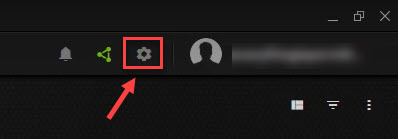
- ஆஃப் செய்ய உருட்டவும் விளையாட்டு மேலடுக்கு .
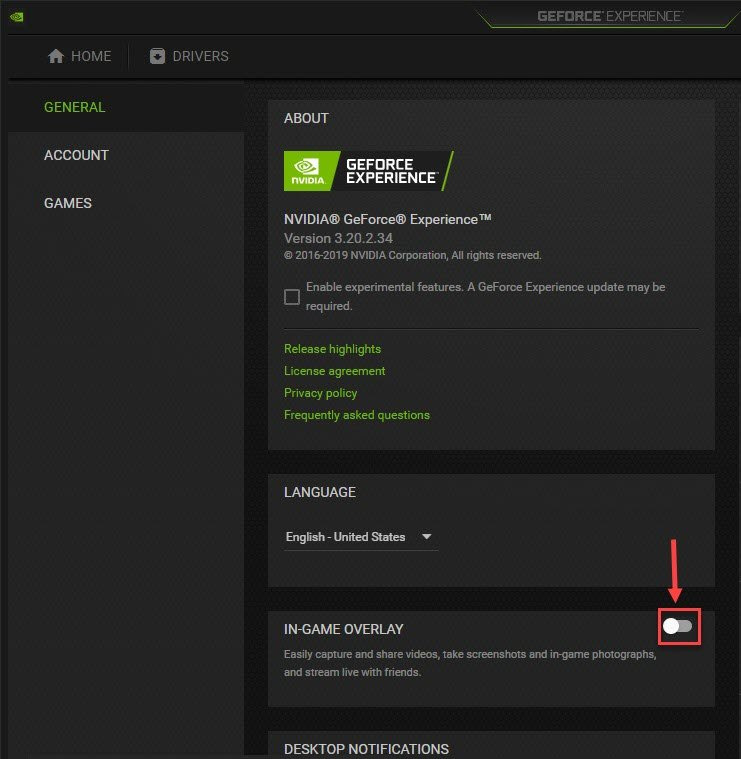
பயன்பாட்டில் உள்ள மேலடுக்குகளை முடக்கிய பிறகு, செயலிழக்கும் பிரச்சனை நிறுத்தப்படுகிறதா என்பதைப் பார்க்க, பசிபிக் டிரைவை மறுதொடக்கம் செய்யவும். இல்லையென்றால், அடுத்த முறைக்குச் செல்லவும்.
6. கிராபிக்ஸ் கார்டு டிரைவரை மீண்டும் நிறுவவும்
கேம் செயலிழப்புகளுக்கு மற்றொரு பொதுவான காரணம் காலாவதியான அல்லது தவறான கிராபிக்ஸ் கார்டு இயக்கி ஆகும், மேலும் பசிபிக் டிரைவ் விதிவிலக்கல்ல. இந்த வழக்கில், டிஸ்ப்ளே கார்டு டிரைவரின் சுத்தமான மறு நிறுவலைச் செய்ய பரிந்துரைக்கப்படுகிறது. அவ்வாறு செய்ய, DDU (Display Driver Uninstaller) பொதுவாக பரிந்துரைக்கப்படுகிறது, ஏனெனில் இது உங்கள் கணினியில் உள்ள பழைய அல்லது பழுதடைந்த காட்சி இயக்கி கோப்புகளை அகற்றும் ஒரு நல்ல வேலையைச் செய்யும்.
DDU உடன் டிஸ்ப்ளே கார்டு டிரைவரின் சுத்தமான மறு நிறுவலைச் செய்ய:
- உங்கள் GPU உற்பத்தியாளரின் இணையதளத்தில் இருந்து டிஸ்ப்ளே கார்டு டிரைவரின் செயல்படுத்தல் கோப்பைப் பதிவிறக்கித் தேடுங்கள் (எதைத் தேர்ந்தெடுக்க வேண்டும் என்று உங்களுக்குத் தெரியாவிட்டால், பார்க்கவும் GPU இன் சுத்தமான நிறுவலை எவ்வாறு செய்வது :
- இலிருந்து DDU ஐப் பதிவிறக்கவும் அதிகாரப்பூர்வ பதிவிறக்க பக்கம் . பின்னர் கோப்புறையை அவிழ்த்து, இருமுறை கிளிக் செய்யவும் DDU செயல்படுத்தும் கோப்பை மேலும் பிரித்தெடுக்க கோப்பு.
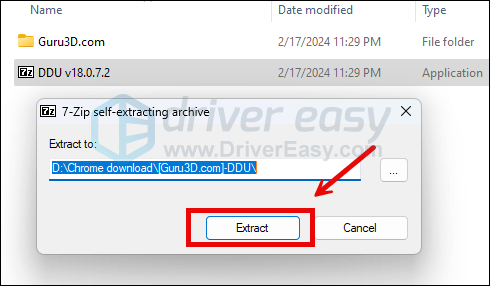
- இங்கே அறிவுறுத்தப்பட்டுள்ளபடி உங்கள் கணினியை பாதுகாப்பான பயன்முறையில் துவக்கவும்: கணினி உள்ளமைவு கருவியைப் பயன்படுத்தி பாதுகாப்பான பயன்முறையைத் தொடங்கவும்
- பாதுகாப்பான பயன்முறையில் இருக்கும்போது, நீங்கள் DDU செயல்படுத்தும் கோப்பை அன்சிப் செய்யும் கோப்புறைக்குச் செல்லவும். இயக்க இருமுறை கிளிக் செய்யவும் காட்சி இயக்கி நிறுவல் நீக்கி .
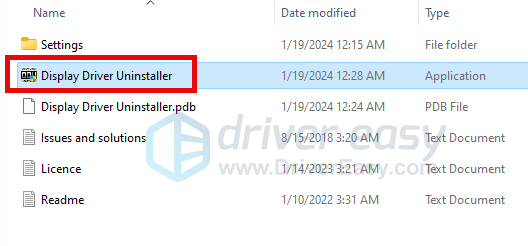
- தேர்ந்தெடு GPU மற்றும் உங்கள் GPU உற்பத்தியாளர் வலது பக்கத்தில். பின்னர் கிளிக் செய்யவும் சுத்தம் செய்து மீண்டும் தொடங்கவும் .
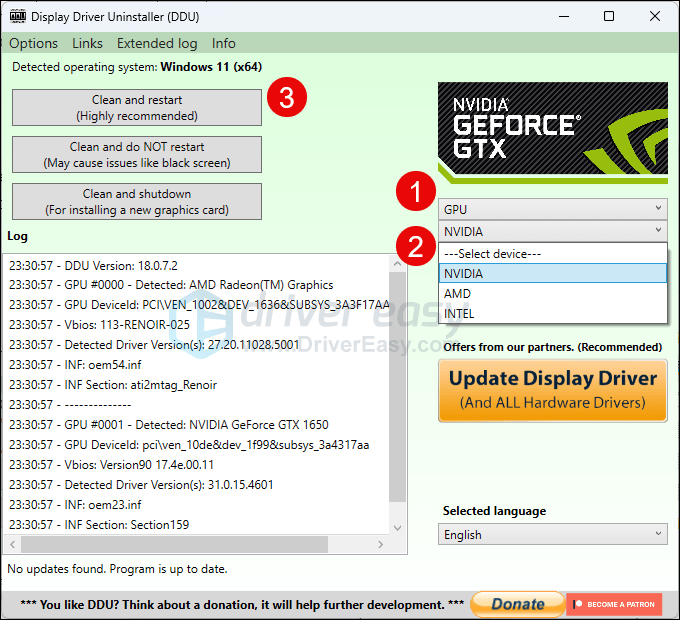
- உங்கள் கிராபிக்ஸ் அட்டைக்கான பழைய இயக்கி கோப்புகள் சுத்தம் செய்யப்பட்டவுடன் உங்கள் கணினி மறுதொடக்கம் செய்யப்பட வேண்டும்.
- இயக்கி நிறுவலை இயக்க, படி 1 இலிருந்து நீங்கள் பதிவிறக்கிய காட்சி அட்டை இயக்கிக்கான அமைவுக் கோப்பை இருமுறை கிளிக் செய்யவும்.
- பின்னர் உங்கள் கணினியை மறுதொடக்கம் செய்யவும்.
டிரைவரை கைமுறையாக புதுப்பிக்க உங்களுக்கு நேரமோ, பொறுமையோ அல்லது திறமையோ இல்லையென்றால், நீங்கள் அதை தானாகவே செய்யலாம் டிரைவர் ஈஸி . டிரைவர் ஈஸி தானாகவே உங்கள் கணினியை அடையாளம் கண்டு அதற்கான சரியான இயக்கிகளைக் கண்டறியும். உங்கள் கணினி இயங்கும் சிஸ்டம் என்ன என்பதை நீங்கள் சரியாகத் தெரிந்து கொள்ள வேண்டிய அவசியமில்லை, நீங்கள் பதிவிறக்கும் தவறான இயக்கியால் நீங்கள் சிரமப்பட வேண்டியதில்லை, மேலும் நிறுவும் போது தவறு செய்வது பற்றி நீங்கள் கவலைப்படத் தேவையில்லை. டிரைவர் ஈஸி அனைத்தையும் கையாளுகிறது.
உங்கள் இயக்கிகளை தானாக புதுப்பிக்கலாம் இலவசம் அல்லது தி ப்ரோ பதிப்பு டிரைவர் ஈஸி. ஆனால் ப்ரோ பதிப்பில் இது 2 படிகளை மட்டுமே எடுக்கும் (மேலும் உங்களுக்கு முழு ஆதரவும் 30 நாள் பணம் திரும்ப உத்தரவாதமும் கிடைக்கும்):
- பதிவிறக்க Tamil மற்றும் இயக்கி எளிதாக நிறுவவும்.
- இயக்கி எளிதாக இயக்கவும் மற்றும் கிளிக் செய்யவும் இப்போது ஸ்கேன் செய்யவும் பொத்தானை. டிரைவர் ஈஸி உங்கள் கணினியை ஸ்கேன் செய்து, ஏதேனும் சிக்கல் உள்ள இயக்கிகளைக் கண்டறியும்.
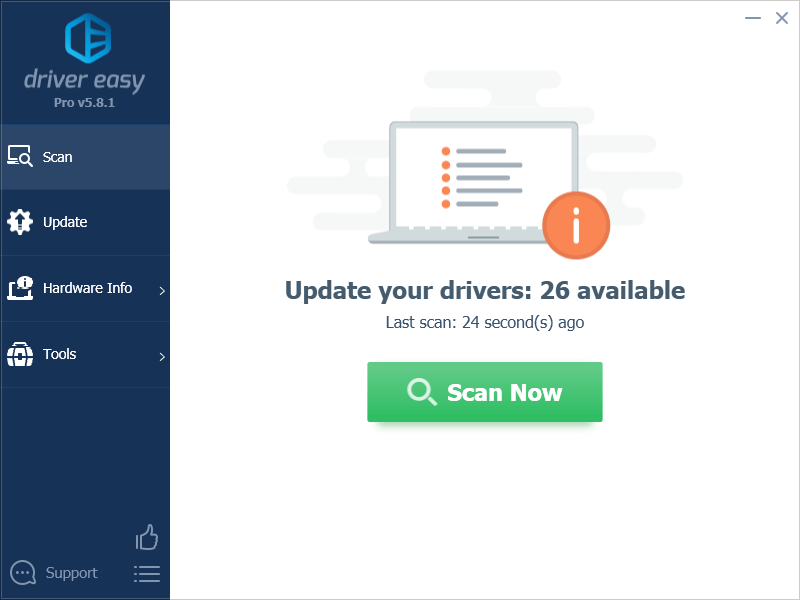
- கிளிக் செய்யவும் அனைத்தையும் புதுப்பிக்கவும் சரியான பதிப்பை தானாக பதிவிறக்கி நிறுவ அனைத்து உங்கள் கணினியில் விடுபட்ட அல்லது காலாவதியான இயக்கிகள். (இதற்குத் தேவை ப்ரோ பதிப்பு - அனைத்தையும் புதுப்பி என்பதைக் கிளிக் செய்யும் போது மேம்படுத்தும்படி கேட்கப்படுவீர்கள்.)
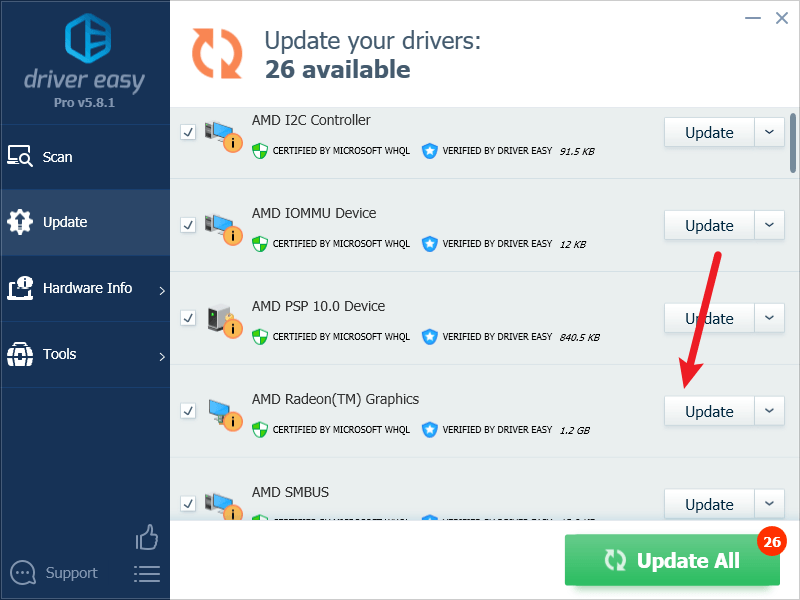
குறிப்பு : நீங்கள் விரும்பினால் இலவசமாகச் செய்யலாம், ஆனால் இது ஓரளவு கையேடு. - மாற்றங்கள் நடைமுறைக்கு வர உங்கள் கணினியை மறுதொடக்கம் செய்யவும்.
பசிபிக் டிரைவை மீண்டும் துவக்கி, அது செயலிழப்பதைத் தடுக்க சமீபத்திய கிராபிக்ஸ் இயக்கி உதவுகிறதா என்பதைப் பார்க்கவும். இந்த திருத்தம் உங்களுக்கு வேலை செய்யவில்லை என்றால், கீழே உள்ள அடுத்த திருத்தத்தை முயற்சிக்கவும்.
7. கில் ரிசோர்ஸ்-ஹாகிங் பின்னணி பயன்பாடுகள்
பின்னணியில் பல பொருத்தமற்ற பயன்பாடுகள் இயங்கினால், உங்கள் ரேம் மற்றும் CPU வளங்கள் ஒரு பெரிய துண்டால் உண்ணப்படும், இந்த திட்டங்கள் நீராவியுடன் முரண்படக்கூடும் என்பதைக் குறிப்பிட தேவையில்லை. அப்போதுதான் கேம் கிராஷிங் போன்ற பிரச்சனைகள் ஏற்பட வாய்ப்புள்ளது. எனவே, பசிபிக் டிரைவைத் தொடங்குவதற்கு முன், தேவையில்லாத அனைத்து அப்ளிகேஷன்களையும் மூடுவதை உறுதிசெய்யவும். அவ்வாறு செய்ய:
- விண்டோஸ் டாஸ்க்பாரில் வலது கிளிக் செய்து தேர்ந்தெடுக்கவும் பணி மேலாளர் .
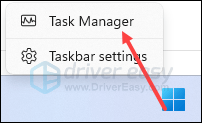
- ஒவ்வொரு ரிசோர்ஸ்-ஹாகிங் அப்ளிகேஷனையும் தேர்ந்தெடுத்து கிளிக் செய்யவும் பணியை முடிக்கவும் அவற்றை ஒவ்வொன்றாக மூட வேண்டும்.
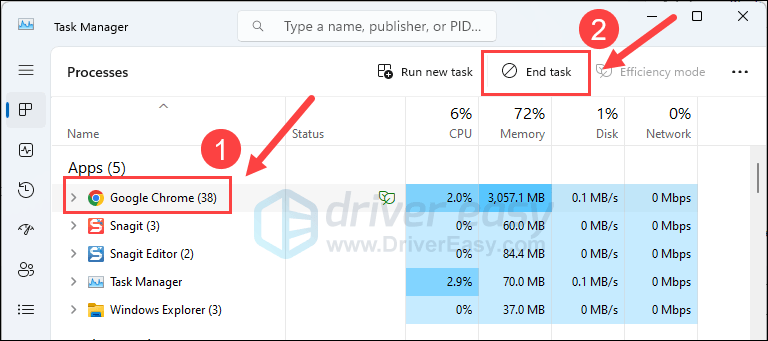
பின்னர் பசிபிக் டிரைவை மீண்டும் இயக்கி, அது இன்னும் எளிதாக செயலிழக்கப்படுகிறதா என்று பார்க்கவும். சிக்கல் இன்னும் இருந்தால், கீழே உள்ள அடுத்த திருத்தத்திற்குச் செல்லவும்.
8. உங்கள் வைரஸ் தடுப்பு மற்றும் விண்டோஸ் ஃபயர்வால் விதிவிலக்கு பட்டியலில் பசிபிக் டிரைவரைச் சேர்க்கவும்
மூன்றாம் தரப்பு வைரஸ் தடுப்பு நிரல்கள் மற்றும்/அல்லது விண்டோஸ் ஃபயர்வால் கட்டுப்பாடுகள் பிசியில் பசிபிக் டிரைவ் செயலிழக்க மற்றொரு பொதுவான காரணமாகும். இது பொதுவாக சாத்தியமான பிரச்சனைக்குரிய சேவைகளைக் கண்டறியும் போது இந்த புரோகிராம்கள் சற்று உணர்திறன் கொண்டதாக இருக்கும், மேலும் நீராவி மற்றும் பசிபிக் டிரைவ் போன்ற கேம்கள் இயங்கும் போது அதிக நினைவகம் மற்றும் CPU பயன்பாட்டைப் பயன்படுத்துகின்றன, இது சாத்தியமான அச்சுறுத்தல்களாக தவறாகக் கருதப்படலாம்.
இது உங்களுக்கான குற்றவாளியா என்பதைப் பார்க்க, சேர்க்க முயற்சிக்கவும் உங்கள் மூன்றாம் தரப்பு வைரஸ் தடுப்பு பயன்பாட்டிற்கு விதிவிலக்காக நீராவி . அதை எப்படி செய்வது என்று உங்களுக்குத் தெரியாவிட்டால், விரிவான வழிமுறைகளுக்கு உங்கள் வைரஸ் தடுப்பு ஆதரவுப் பக்கத்தைப் பார்க்கவும்.
விண்டோஸ் ஃபயர்வாலில் பசிபிக் டிரைவைச் சேர்க்க:
- உங்கள் விசைப்பலகையில், அழுத்தவும் விண்டோஸ் முக்கிய மற்றும் ஆர் ரன் பாக்ஸைத் திறக்க ஒரே நேரத்தில் விசை.
- வகை கட்டுப்படுத்த firewall.cpl மற்றும் அடித்தது உள்ளிடவும் .
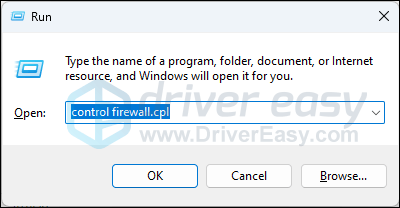
- இடது வழிசெலுத்தல் பலகத்தில் இருந்து, கிளிக் செய்யவும் Windows Defender Firewall மூலம் பயன்பாடு அல்லது அம்சத்தை அனுமதிக்கவும் .
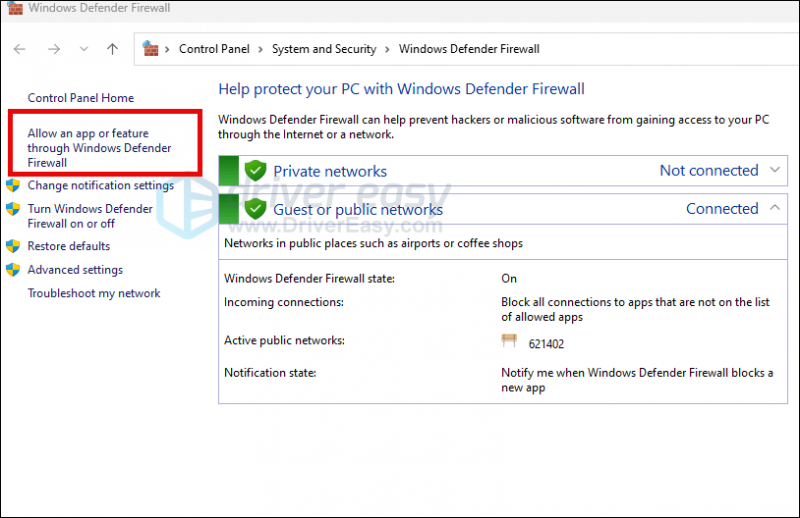
- கீழே ஸ்க்ரோல் செய்து பார்க்கவும் நீராவி மற்றும் பசிபிக் டிரைவ் பட்டியலில் உள்ளன.
- இல்லையென்றால், கிளிக் செய்யவும் அமைப்புகளை மாற்ற பொத்தானை.
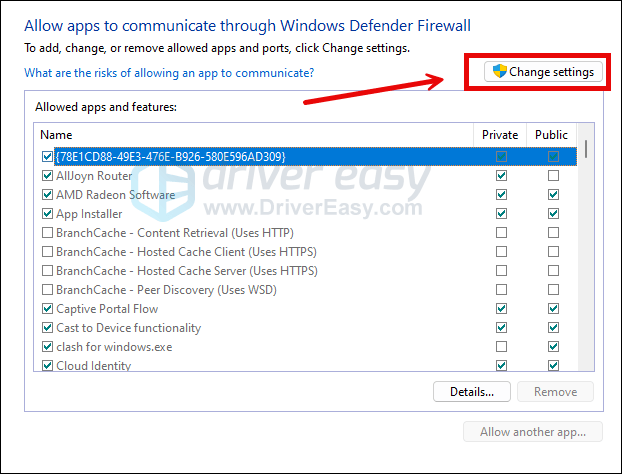
- கிளிக் செய்யவும் மற்றொரு பயன்பாட்டை அனுமதி... .
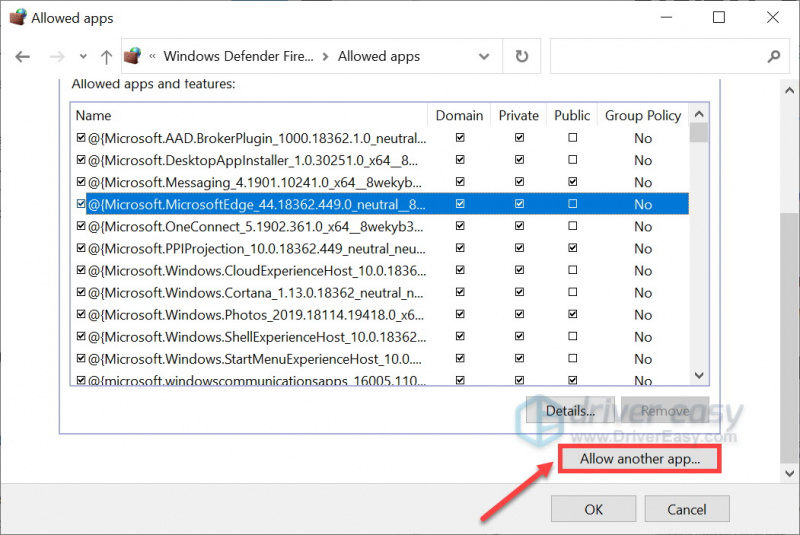
- கிளிக் செய்யவும் உலாவுக… மற்றும் நிறுவல் கோப்புறைக்குச் செல்லவும் நீராவி மற்றும் பசிபிக் டிரைவ் .
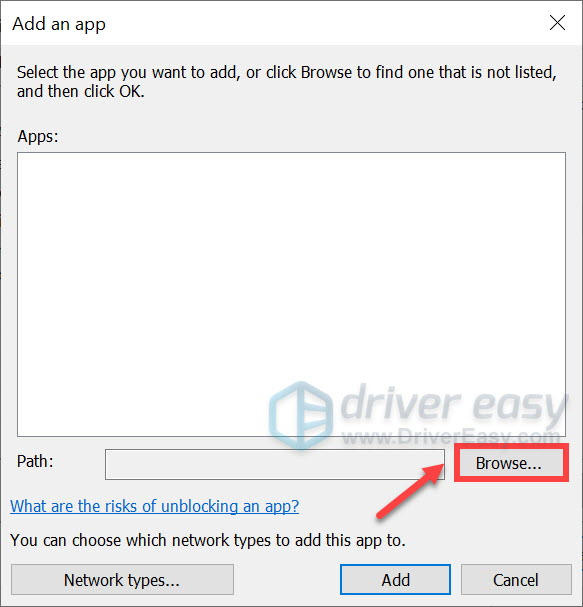
உங்கள் நீராவிக்கான நிறுவல் கோப்புறை என்னவென்று உங்களுக்குத் தெரியாவிட்டால், அதன் குறுக்குவழியில் வலது கிளிக் செய்து தேர்ந்தெடுக்கவும் கோப்பு இருப்பிடத்தைத் திறக்கவும் .
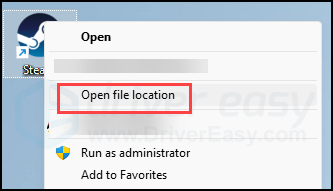
- கண்டுபிடி steam.exe மற்றும் அதை கிளிக் செய்யவும். பின்னர் கிளிக் செய்யவும் திற .
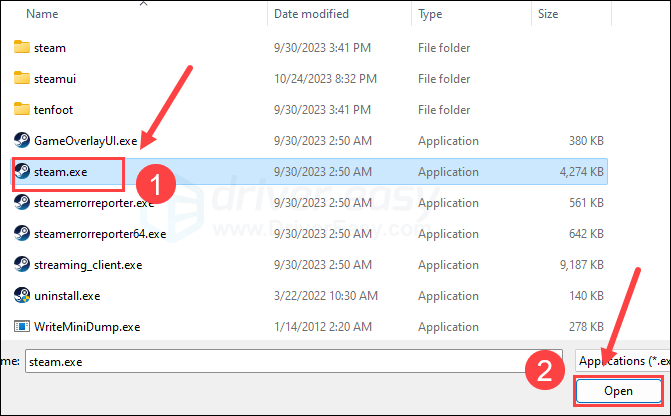
- அது இருக்கும் போது, கிளிக் செய்யவும் கூட்டு .

- இப்போது Steam மற்றும் Pacific Drive ஆகியவை பட்டியலில் சேர்க்கப்பட்டுள்ளதா என்பதை உறுதிசெய்து டிக் செய்யவும் களம் , தனியார் , மற்றும் பொது . நீங்கள் முடித்ததும், கிளிக் செய்யவும் சரி .
பசிபிக் டிரைவ் இன்னும் செயலிழந்ததா என்பதைப் பார்க்க, மீண்டும் தொடங்க முயற்சிக்கவும். அப்படியானால், தயவுசெய்து தொடரவும்.
9. கணினி கோப்புகளை சரிசெய்தல்
பசிபிக் டிரைவில் நீங்கள் தொடர்ந்து சிக்கல்களை எதிர்கொண்டால் மற்றும் முந்தைய தீர்வுகள் எதுவும் பயனுள்ளதாக நிரூபிக்கப்படவில்லை என்றால், உங்கள் சிதைந்த கணினி கோப்புகள் காரணமாக இருக்கலாம். இதை சரிசெய்ய, கணினி கோப்புகளை சரிசெய்வது முக்கியமானது. இந்தச் செயல்பாட்டில் சிஸ்டம் ஃபைல் செக்கர் (SFC) கருவி உங்களுக்கு உதவும். 'sfc / scannow' கட்டளையை இயக்குவதன் மூலம், சிக்கல்களை அடையாளம் காணும் மற்றும் காணாமல் போன அல்லது சிதைந்த கணினி கோப்புகளை சரிசெய்யும் ஸ்கேன் ஒன்றை நீங்கள் தொடங்கலாம். இருப்பினும், கவனிக்க வேண்டியது அவசியம் SFC கருவி முதன்மையாக பெரிய கோப்புகளை ஸ்கேன் செய்வதில் கவனம் செலுத்துகிறது மற்றும் சிறிய சிக்கல்களை கவனிக்காமல் இருக்கலாம் .
SFC கருவி குறைவாக இருக்கும் சூழ்நிலைகளில், மிகவும் சக்திவாய்ந்த மற்றும் சிறப்பு வாய்ந்த Windows பழுதுபார்க்கும் கருவி பரிந்துரைக்கப்படுகிறது. பாதுகாக்கவும் ஒரு தானியங்கி விண்டோஸ் பழுதுபார்க்கும் கருவியாகும், இது சிக்கலான கோப்புகளை அடையாளம் கண்டு, செயலிழந்தவற்றை மாற்றுவதில் சிறந்து விளங்குகிறது. உங்கள் கணினியை முழுமையாக ஸ்கேன் செய்வதன் மூலம், Fortect உங்கள் விண்டோஸ் சிஸ்டத்தை சரிசெய்வதற்கு மிகவும் விரிவான மற்றும் பயனுள்ள தீர்வை வழங்க முடியும்.
- பதிவிறக்க Tamil மற்றும் Fortect ஐ நிறுவவும்.
- Fortect ஐத் திறக்கவும். இது உங்கள் கணினியை இலவசமாக ஸ்கேன் செய்து உங்களுக்கு வழங்கும் உங்கள் கணினி நிலை பற்றிய விரிவான அறிக்கை .
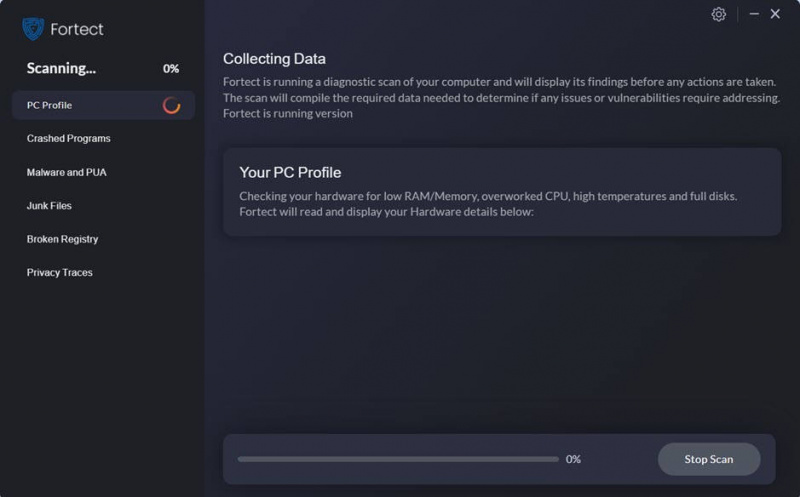
- முடிந்ததும், எல்லா சிக்கல்களையும் காட்டும் அறிக்கையைப் பார்ப்பீர்கள். அனைத்து சிக்கல்களையும் தானாக சரிசெய்ய, கிளிக் செய்யவும் பழுதுபார்க்கத் தொடங்குங்கள் (முழு பதிப்பை நீங்கள் வாங்க வேண்டும். இது ஒரு உடன் வருகிறது 60 நாள் பணம் திரும்ப உத்தரவாதம் Fortect உங்கள் சிக்கலை சரிசெய்யவில்லை என்றால் நீங்கள் எப்போது வேண்டுமானாலும் பணத்தைத் திரும்பப் பெறலாம்).

மேலே உள்ள பதிவைப் படித்ததற்கு நன்றி. உங்களிடம் வேறு ஏதேனும் பரிந்துரைகள் இருந்தால், கீழே ஒரு கருத்தை விட்டு எங்களுடன் பகிர்ந்து கொள்ளவும்.






